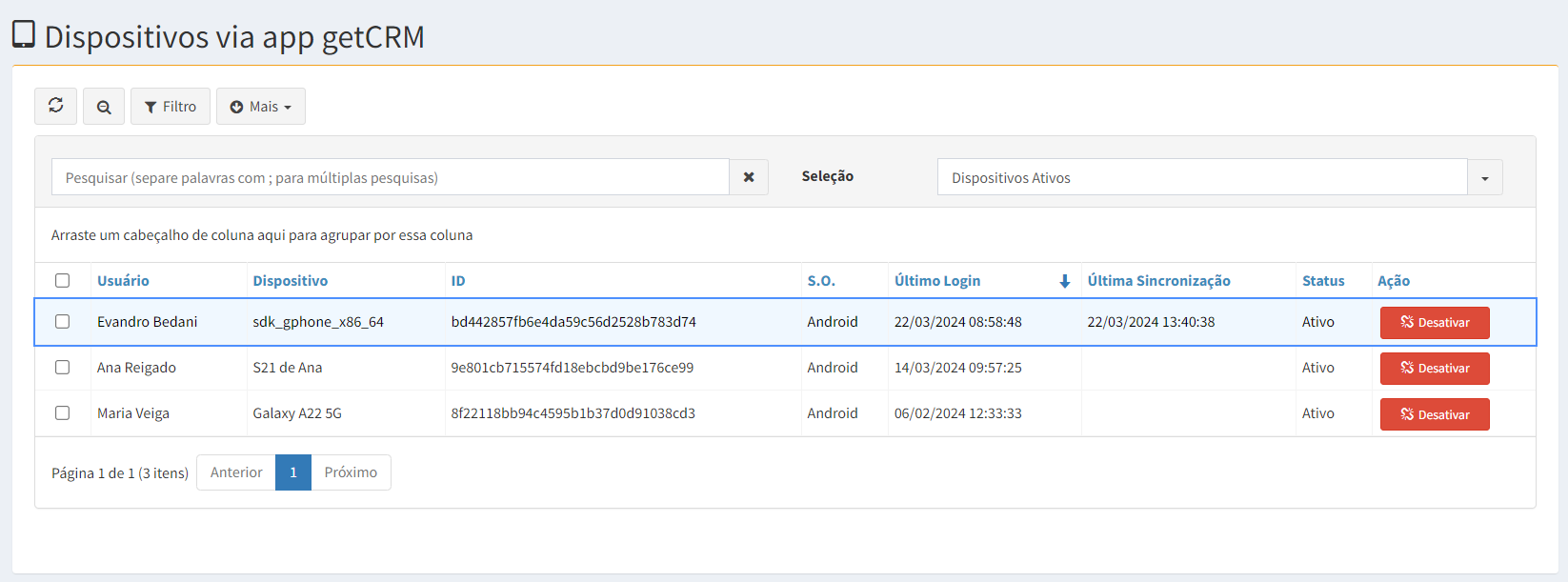2) Sobre o app
O app foi desenvolvido para operação off-line, isso significa que não é necessário uma conexão de internet para as operações de inclusão, alteração ou exclusão. A conexão de Internet deve estar disponível nas seguintes situações:
a) Login (o acesso ao app é automático depois do primeiro login);
b) Sincronização inicial das informações (carga completa);
c) Sincronização das alterações (envio e recebimento de alterações);
d) Gestão de documentos anexados (Anexos Online);
3) Login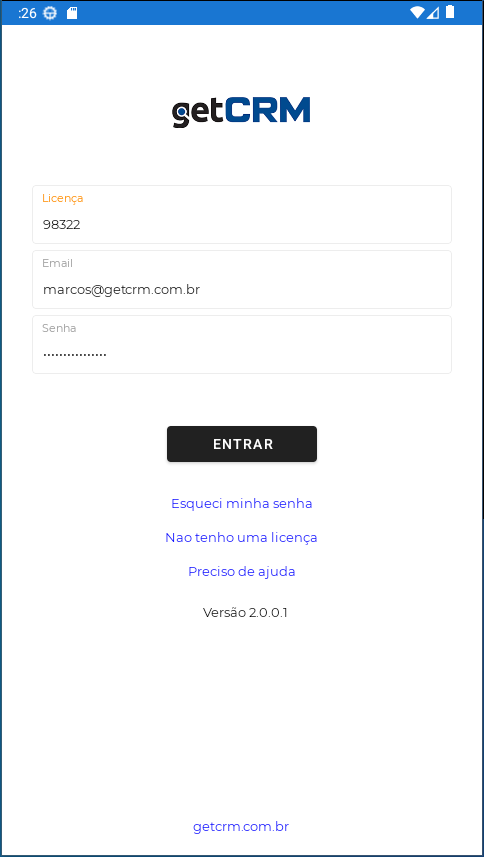
O Login é validado de forma online, é necessário uma conexão de Internet. Após o primeiro login, o app salva as informações e não solicitará um novo login até que o usuário clique no menu lateral e em "Sair (Logout)".
É possível para cada usuário realizar um login via web e um login via app (um dispositivo). Quando o usuário realiza um login em um novo dispositivo, o dispositivo anterior é invalidado e não permitirá novas sincronizações.
4) Sincronização inicial (carga completa)
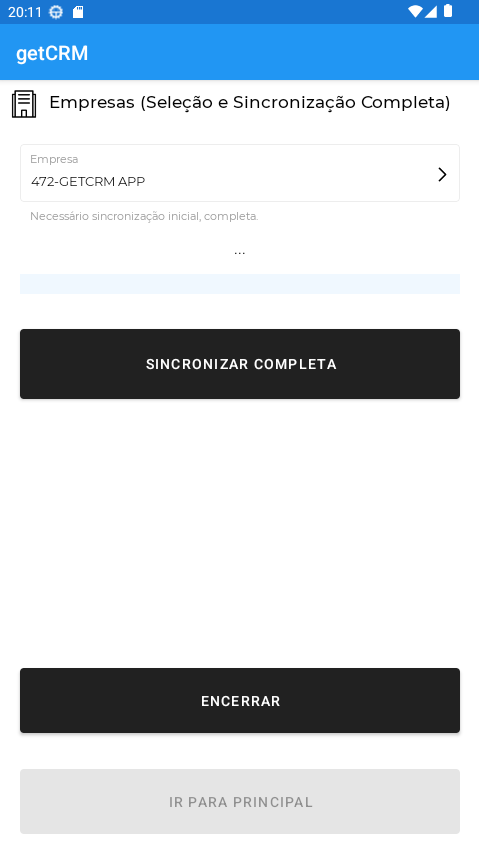
Após o primeiro login na Licença, selecione a Empresa (caso exista mais de uma) e clique em "Sincronização Completa" e aguarde o fim do procedimento.
Esse procedimento é necessário somente no primeiro login no dispositivo ou na seleção de uma empresa que ainda não realizou a sincronização completa.
Mantenha o foco no app do getCRM. Enquanto o app está sincronizando
a tela não escurece.
Não utilize outros apps durante a sincronização, o Android suspende a execução da sincronização quando o foco não está no app do getCRM. Se possível mantenha o dispositivo na tomada.
Procure realizar esse procedimento em uma rede Wi-fi. Utilizar redes 3G/4G/5G pode causar um consumo alto do pacote de dados contratado pela operadora e gerar custos adicionais.
A Sincronização Completa copia para o dispositivo todos os registros da Empresa.
O tempo da Sincronização Completa pode variar de acordo com a quantidade de registros da empresa e pode demorar alguns minutos ou mais de uma hora.
Certifique-se que exista espaço disponível no dispositivo móvel. Normalmente o espaço necessário para a base de dados no dispositivo móvel é menor que 1GB.
Para empresas com grandes quantidades de registros o espaço necessário pode ser maior. Verifique se existe disponível entre 2 a 5GB.
É difícil calcular o espaço necessário no dispositivo pois cada registro de Contas, Tarefas, Atividades, Oportunidades, Orçamentos, etc, possui tamanho variável.
Ao final do procedimento clique no botão "Ir para Principal", ele estará habilitado.
Em seguida, o aviso aparecerá:
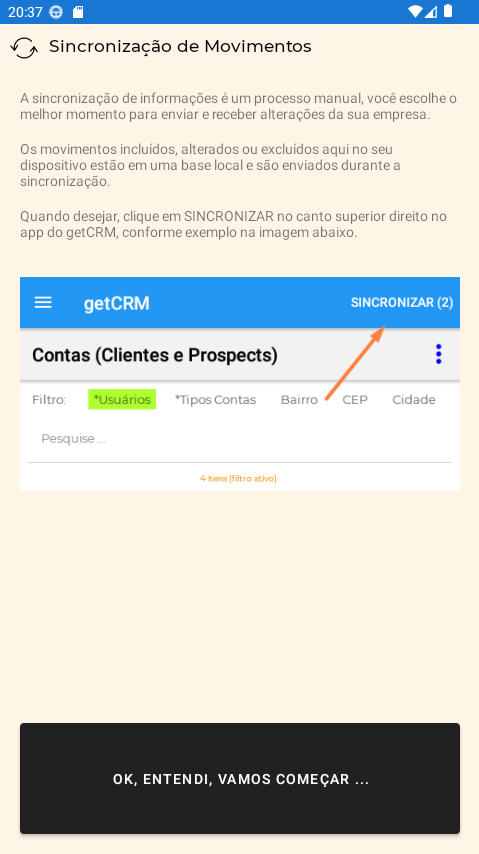
Esse aviso é importante para lembrá-lo que os registros alterados no app
somente são enviados quando você clicar em Sincronizar.
Clique em "OK, entendi, vamos começar".
5) Tela principal do AppO app é bem intuitivo. Para acessar os cadastros de Contas, Oportunidades, Orçamentos, Tarefas e Atividades, clique no menu inferior da tela principal.
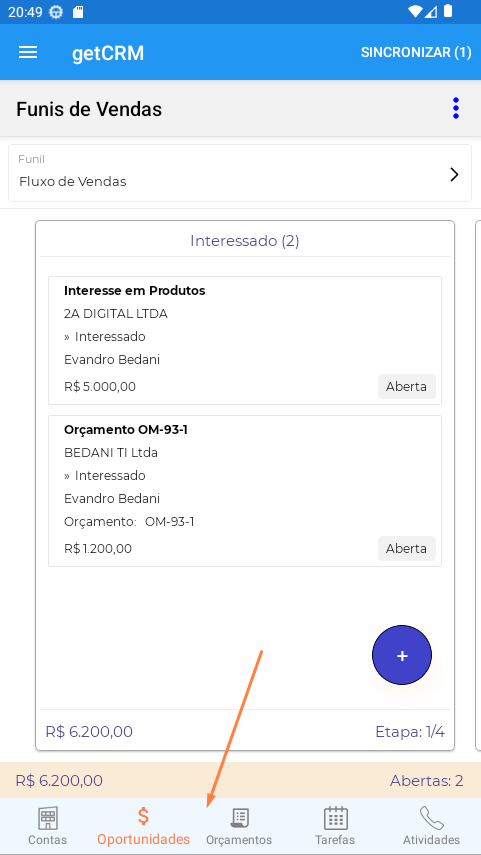 6) Operações em Listas
6) Operações em Listas
Para visualizar, alterar ou ver opções selecione o registro de uma lista (um clique com o dedo ou uma caneta).
Para adicionar um registro clique no botão mais (+) no canto inferior direito de uma lista:

Cada lista pode apresentar opções diferentes.
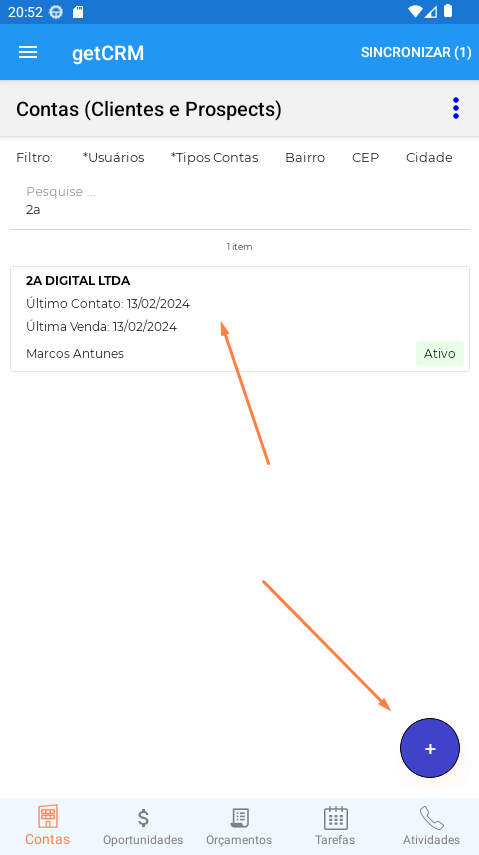
Ao visualizar um item, role a tela para a direita para ver os relacionamentos do registro. Clique em "Alterar" ou "Excluir".
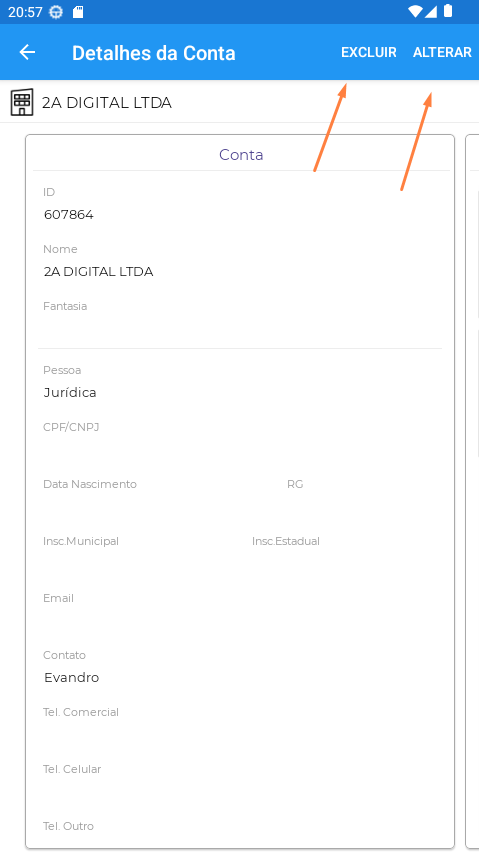
Após a Alteração, clique em "Salvar".
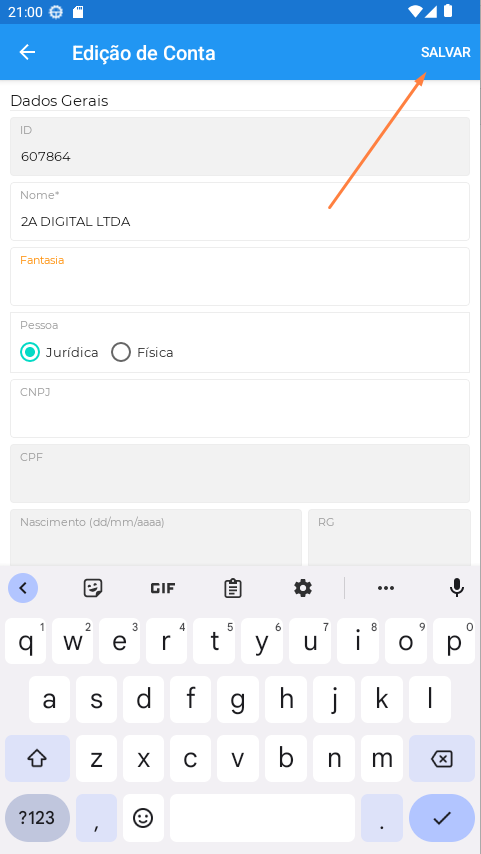 7) Sincronização
7) Sincronização
A Sincronização (envio e recebimento de alterações) é um processo manual, o app não sincroniza automaticamente. Quando estiver com uma conexão de Internet, clique em "Sincronizar" no canto superior direito do app.
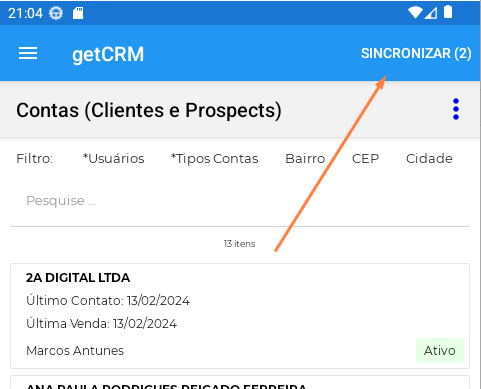
A tela de sincronização (abaixo) aparecerá para você acompanhar o envio e recebimento de movimentos, ela fechará automaticamente ao término da sincronização.
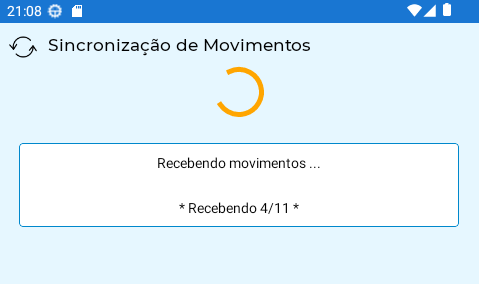 8) Configurações
8) ConfiguraçõesA partir do menu lateral, selecione "Configurações".
O app permite definir o modo de apresentação das Oportunidades (funil de vendas) para Painel ou Lista. Veja um exemplo mais abaixo.
Ao optar pelo modo Lista o painel de oportunidade não será mostrado. No modo Painel, ainda é possível visualizar as oportunidades no Lista. Clique nos 3 pontos no conto superior direito no modo Painel e clique em "Lista de Oportunidades":

Também é possível definir se o campo quantidade do produto ou serviço em itens de orçamentos será apresentado com 4 decimais ou inteiro. Opte por inteiro (padrão) se sua empresa não trabalha com quantidades decimais (por exemplo Kg, Metros, etc), dessa forma o informe da quantidade é mais rápido.

Exemplo de Oportunidades no modo Painel (funil de vendas):
 9) Filtros
9) FiltrosPara filtrar registros nas Listas, utilize os campos disponíveis a partir do canto superior esquerdo abaixo do nome da Lista, como nos exemplos abaixo, selecionando usuários em Contas.

Clique em "*Usuários" e a lista é aberta, selecione os usuários para filtrar e clique em "Aplicar". Para limpar o filtro, realize o mesmo procedimento e clique em "Limpar".

Observe que os Filtros ativos (que possuem alguma seleção) mudam de cor para verde claro.

Automaticamente é selecionado o usuário de Login para filtro das Oportunidades no modo Painel, para selecionar mais usuários, clique nos 3 pontos no conto superior direito e clique em "Selecionar Usuários":

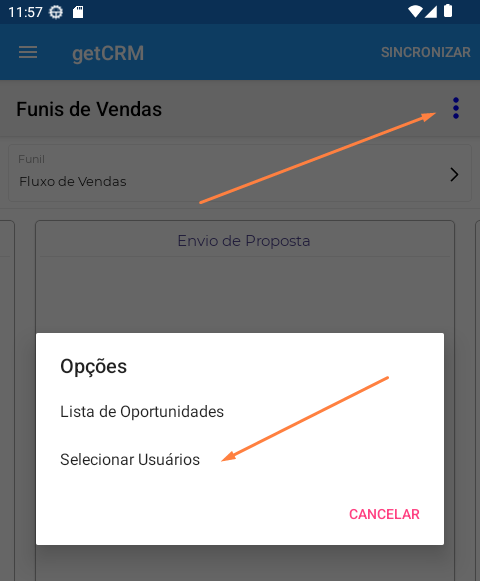 10) Dispositivos da Empresa (Ativos e Desativados)
10) Dispositivos da Empresa (Ativos e Desativados)No getCRM no menu lateral esquerdo em
Usuários -> Dispositivos (somente usuários com perfil administrador) é possível acessar a lista de todos os dispositivos ativos e desativados, que já realizaram Login. Também é possível forçar a desativação de um dispositivo. Quando desativado, o app não conseguirá realizar uma nova sincronização.